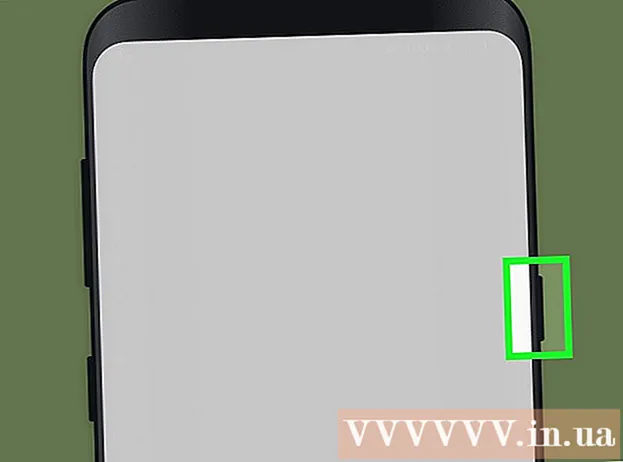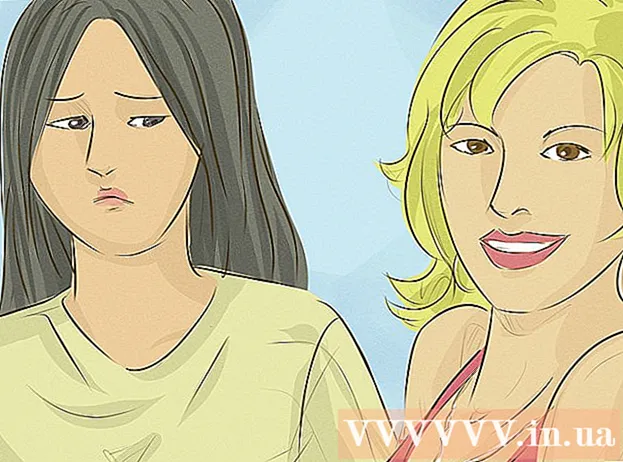Författare:
John Stephens
Skapelsedatum:
2 Januari 2021
Uppdatera Datum:
27 Juni 2024

Innehåll
När datortekniken utvecklas blir ny programvara mer krävande, vilket ger dig en känsla av att datorn blir trög och tar längre tid att bearbeta operationer. Lyckligtvis är det enkelt att uppgradera din dator. Att uppgradera din CPU (Central Processing Unit) är en av de bästa sakerna du kan göra för att förhindra att datorn stammar. Processorn är en viktig del av alla datorsystem, så innan du bestämmer dig för att uppgradera en dators processor, se till att läsa och förstå alla stegen nedan. Förutom den nya CPU: n kan du också behöva förbereda ytterligare komponenter (en ny kylfläns, ny kylfläns) och uppgradera moderkortets BIOS-basinmatnings- och utgångssystem.
Steg
Del 1 av 6: Delidentifiering

Stäng av datorn och dra ut nätsladden.
Skruva loss höljet och ta bort höljet.

Identifiera nuvarande moderkort, processorchip, RAM-kort och grafikkort.
Bestäm uttagstypen på moderkortet. Sök på Google eller låt din datortekniker kontrollera om ditt nuvarande moderkortmodell stöder den nya processorn. Dessutom måste du också avgöra om din dator har en 32-bitars eller 64-bitars processor. Populära typer av sulor:
- Sockel 478: Intel Pentium 4, Celeron, Pentium 4 Extreme Edition
- Sockel 479: Intel Pentium M, Celeron M, Core Solo, Core Duo
- LGA775-uttag: Intel Pentium D, Pentium 4, Celeron D, Pentium Extreme Edition, Core 2 Duo, Core 2 Quad.
- LGA1156-uttag: Intel Celeron, Pentium, Core i3, Core i5, Core i7 Clarkdale / Lynnfield
- LGA1366-uttag: Intel Core i7 (9xx), Xeon
- LGA2011-uttag: Intel Core i7 Sandy Bridge-E (38, 39xxx), Core i7 Ivy Bridge-E (48, 49xxx), Xeon E5 version 1 och 2
- LGA1155-uttag: Intel Celeron, Pentium, Core i3, Core i5, Core i7 Sandy / Ivy Bridge
- LGA1150-uttag: Intel Celeron, Pentium, Core i3, Core i5, Core i7 Haswell / Broadwell
- LGA2011-3-uttag: Intel Core i7-58xxK / 59xxK / 68xxK / 69xxK, Intel Core i7 Extreme Edition (5960X / 6950X)
- LGA1151-uttag: Intel Skylake / Kaby Lake / Coffee Lake / Cannonlake Pentium, Celeron, Core i3, Core i5, Core i7, Xeon E3 v5 (används endast med Intel C232- eller C236-moderkort)
- Uttag 939: AMD 64, Athlon 64 X2, Athlon 64 FX, Sempron, Opteron
- Uttag 940: AMD Athlon 64 FX, Opteron
- Uttag AM1: AMD Sempron / Athlon xxxx APU
- AM2 / AM2 + uttag: AMD Athlon 64, FX, Opteron, Phenom
- AM3-uttag: Sempron 100, Athlon II X2, X3, X4, Phenom II X2, X3, X4, X6
- AM3 + uttag: AMD FX X4, X6, X8
- FM1-uttag: AMD Llano APU X2, x3, X4
- FM2 / FM2 + uttag: AMD Trinity / Richland / Kaveri APU X2, X4, Athlon X4

Om ditt befintliga moderkort stöder den nya processor du vill ha, köp den nya på din hårdvaruaffär och fortsätt läsa instruktionerna i avsnitt 3. Om inte, bläddra ner till avsnitt 2. Annonsering
Del 2 av 6: Att köpa ett nytt moderkort
Välj ditt moderkort baserat på dina kriterier (t.ex. kostnad, specifikationer eller kompatibilitet med gammal hårdvara).
Om ditt moderkort är kompatibelt med all din gamla hårdvara, gå till del 3.
Kontrollera om moderkortet är kompatibelt med grafikkortet och RAM-kortet.
Om moderkortet är oförenligt med grafikkortet eller om det nya moderkortet inte har ett integrerat grafikkort måste du installera ett nytt kompatibelt grafikkort.
Om det nya moderkortet inte stöder det gamla RAM-minnet måste du köpa det nya RAM-kortet som är kompatibelt med moderkortet.
Läs instruktionerna i del 4. annons
Del 3 av 6: Byta ut mikroprocessorn (skrivbord)
Ta ut den gamla processorn. Öppna chassit, skruva av kylflänsen från moderkortet, dra ut kylflänsen. Det finns några radiatorer som kräver skruvmejslar eller andra specialverktyg för att ta bort (Zalman är ganska känd för detta).
Öppna sockelspaken. Du kan öppna spaken genom att dra ut spaken och sedan dra den uppåt. Lyft försiktigt ut den gamla processorn ur uttaget.
Få ut den nya processorn ur lådan. Installera CPU: n så att den gula triangeln på CPU: n är i linje med den gula triangeln på uttaget och släpp försiktigt CPUn på plats. Tryck inte på CPU: n. Om du installerar det korrekt passar processorn automatiskt in i kortplatsen.
Stäng ZIF-spaken (zero inserting force) för att låsa CPU. Ta kylaren som medföljde den nya processorn och installera den enligt instruktionerna. Om kylflänsen inte har termiskt fett eller packning kan du applicera ett mycket tunt lager värmepasta över kylaren. Den termiska pastan fungerar som en ledare för värme och överför värme från mikroprocessorchipet till kylaren. Om kylaren har en fläkt, anslut fläkten till rätt port. Använd inte CPU utan värmeöverföringsmaterial eller radiatorer.
Fortsätt läsa instruktionerna i avsnitt 5. annons
Del 4 av 6: Uttag 479 och annan bärbar docka
Om uttaget har skruvar måste du ta bort skruven och sedan dra ut CPU: n.
Sätt i den nya CPU: n och justera CPU-installationspositionen exakt enligt instruktionerna ovan.
CPU: n kommer att skjutas inåt och hållas av en kraft eller fjädermekanism eller skruvas på plats.
Din CPU kan behöva en radiator eller inte. Se CPU-handboken för mer information.
Anslut och njut av en uppgraderad dator! annons
Del 5 av 6: Byt moderkort
Markera varje kabel som är ansluten till det gamla moderkortet och anteckna var kablarna ansluts. Namnen på några små kablar skrivs vanligtvis bredvid kontakten som ansluts till moderkortet. Denna del av namnet är vanligtvis väldigt liten. Till exempel kan kylfläktens strömkabel heta "FAN1".
Ta bort alla kort som är anslutna till moderkortet.
Ta bort alla kablar som är anslutna till moderkortet.
Demontera försiktigt och förvara den gamla processorn i en icke-statisk miljö (du kan köpa antistatiska plastpåsar i teknikutrustningsbutiker).
Ta bort skruven och ta bort det gamla moderkortet.
Byt ut det nya moderkortet.
Sätt tillbaka skruven för moderkortet.
Sätt i ny processor.
Se till att den nya processorn är korrekt installerad och ordentligt ansluten till moderkortet.
Anslut moderkortets strömsladd igen.
Sätt tillbaka korten på moderkortet (alla kort ska monteras där de passar.
Läs vidare instruktionerna i del 6. annons
Del 6 av 6: Byta ut datorn
Byt ut chassit.
Sätt tillbaka skruven för chassit.
Anslut sladden igen och anslut strömsladden, tangentbordet, musen, bildskärmen och andra anslutningar.
Starta din dator och kontrollera om du har satt i fel delar. Om inte, grattis till din framgång. Om det finns ett problem är det bättre att någon annan kontrollerar det och fixar det. annons
Råd
- För att ta isär processorn måste du skruva, skruva av eller koppla bort andra datorkomponenter som IDE-kablar och många typer av PCI-kort. Se till att du vet exakt var dessa delar finns och hur de är anslutna till moderkortet innan du försöker uppgradera din processor.
- För korrekt statisk urladdning kan du ta med jordningsringen som är fäst på chassit innan du börjar arbeta i 5-10 minuter, eller bara koppla bort datorn. Du kan skapa din egen jordkabel genom att sätta i nätsladden igen när de varma och neutrala stiften är bortkopplade, så att endast jordstiften lämnas. Du kan också köpa kommersiella jordkabelprodukter. Rör alltid vid chassit innan du arbetar för att ladda ur statisk elektricitet.
- Du kan behöva skriva om (uppdatera) BIOS-data för att stödja ny teknik som dual-core eller Hyperthreading-teknik. Utför detta steg innan du byter ut den nya CPU: n.
- Kom ihåg att ingenjörsarbetet alltid kräver noggrann forskning innan utförandet för att se till att allt är på rätt spår, så ta dig tid att undersöka och försök att inte skynda dig. Kom ihåg att tålamod är en dygd.
- Om du känner att du går åt fel håll och trasslar, börja om med att öppna och ta bort allt igen.
- Befintliga maskinvaruspecifikationer måste beaktas noggrant för att säkerställa att processorn du vill uppgradera är kompatibel med moderkortet. Om inte, måste du köpa ett nytt moderkort.
- Applicera inte för mycket när du applicerar kylaren på kylaren. Applicera endast motsvarande ett riskorn.
- Om din processor har HIS-kylfläns, var inte rädd för att trycka hårt på kylflänsen så att den kläms på plats. Om processorn har en kärna måste du vara extra försiktig så att du inte krossar eller bryter den här kärnan. Om kärnan är skadad kan inte CPU sparas.
- Om du väljer att köpa ett nytt moderkort, kom ihåg att det billigaste moderkortet inte alltid är det bästa valet för ditt system. Du kanske vill installera några ytterligare komponenter senare, så se till att det nya moderkortet förutom att uppgradera processorn behöver några ytterligare funktioner för att du ska kunna använda. använd senare.
- Om ditt moderkort släpptes före 2015 och uppgraderas till Kaby Lake CPU kan du behöva uppdatera ditt moderkorts BIOS.
- Du kan göra några misstag, som att ansluta fel kabel på moderkortet, eller kanske är inte din processor ordentligt ansluten.
Varning
- Om du är rädd för att skada en del bör du inte uppgradera processorn manuellt enligt instruktionerna ovan, eftersom alla åtgärder alltid är riskabla.
- Rör inte toppen av mikroprocessorchipet eller guldstiften under PCI-korten med dina bara händer. Du kan skada dem.
- Om din dator fortfarande är under garanti bör du inte följa dessa instruktioner heller. Du kan upphäva garantin.
- Normalt kommer elektrostatisk urladdning (ESD) att skada elektroniska enheter. Du måste regelbundet jorda dig själv genom att röra vid chassit eller ha på dig ett antistatiskt band. Dessutom är detta en självsäker praxis och kräver gemensam kunskap.
- Aldrig Starta eller kör din dator utan kylare, för om den är skadad täcks inte datorn av garantin. Försök inte köra CPU utan kylfläns eller kylare. För de flesta stationära system kräver CPU både kylfläns och kylfläns. Om du kör din dator utan kylare kan processorn skadas allvarligt så att den inte repareras, och denna åtgärd kan ogiltigförklara din garanti.